
Come eseguire il mirroring di iPhone/iPad su Windows 10

"Ciao, uso un PC per il mio lavoro alla scrivania e ho bisogno di sapere se c'è un modo per eseguire il mirroring del mio iPhone sullo schermo del PC in modo da non dover continuare a passare dal telefono al PC. C'è un modo per eseguire il mirroring senza utilizzare un'app di terze parti? Apprezzo il tuo supporto. Grazie!"
- Devendra ha pubblicato in Community di supporto Apple
Quando visualizzi immagini, documenti o altri file dal tuo iPhone o iPad ai tuoi colleghi, compagni di classe o amici, il mirroring dello schermo dell'iPhone su Windows 10 è una scelta molto più conveniente. Tuttavia, potrebbe essere più difficile per te proiettare l'iPhone su un PC Windows 10 che su un Mac.
Non preoccuparti! Questo tutorial ti mostrerà come eseguire il mirroring dell'iPhone su Windows 10 in sette metodi gratuiti o a pagamento. Troverai facilmente il modo migliore dopo aver confrontato attentamente queste soluzioni.
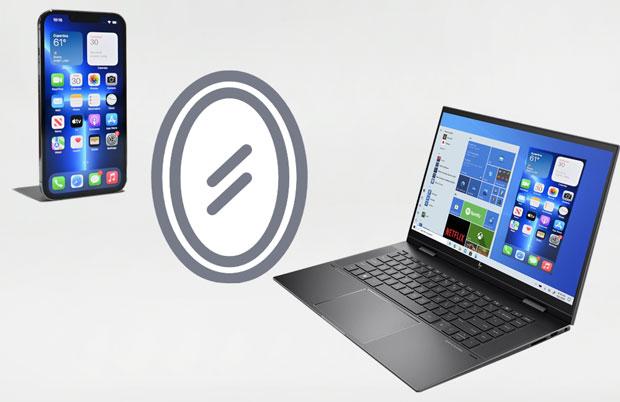
Parte 1. Perché dobbiamo trasmettere iPhone/iPad a Windows 10?
Parte 2. Come trasmettere iPhone a Windows 10 PC tramite iPhone Screen Mirror (consigliato)
Parte 3. Come visualizzare lo schermo dell'iPhone su Windows 10 con LetsView
Parte 4. Come eseguire il mirroring dello schermo di iPhone su Windows 10 gratuitamente utilizzando il lettore 5K
Parte 5. Altri strumenti per specchiare iOS a Windows 10
Bonus: domande frequenti sul mirroring dello schermo da iPhone a Windows 10
È possibile eseguire il mirroring di iPad/iPhone su PC Windows 10 per vari motivi significativi, tra cui:
iPhone Screen Mirror è una meravigliosa app per lo specchio dello schermo di cui molti utenti parlano molto bene per le sue numerose funzioni pratiche. Con il supporto per iPhone, è uno strumento ideale per trasmettere uno schermo, controllare il tuo iPhone dal PC, giocare a giochi mobili, trasmettere video in streaming e fare conferenze online.
I punti salienti di iPhone Screen Mirror:
* Esegui il mirroring e controlla il tuo iPhone/iPad/Android a Windows 11/10/8/7.
* Controlla liberamente il tuo iPhone dal PC.
* Gioca a giochi d'azione d'avventura, gestisci app social e riproduci in streaming video/file audio.
* Supporta la conferenza con vari strumenti come Zoom, Skype, Microsoft Teams, Cisco Webex Meeting, ecc.
* Connessione stabile, risoluzione 4K HD e facilità d'uso.
* Supporta tutti i modelli di iPhone con iOS 7 a iOS 18, come iPhone 16/15/14 Pro Max/14 Pro/14/13 Pro/13/13 mini/12 Pro Max/12 Pro/12/12 mini/SE/11 Pro Max/11 Pro/11/XS Max/XS/XR/X/8/8 Plus/7 Plus/7, ecc.
Come trasmettere lo schermo di un iPhone al laptop Windows 10 in pochi clic?
1. Avvia iPhone Screen Mirror dopo l'installazione e assicurati di connettere sia il tuo iPhone che Windows PC alla stessa rete Wi-Fi. Quindi, scegli iOS Mirror per continuare.

2. Nell'interfaccia della connessione WiFi , scegli Screen mirroring e vai al Centro di controllo dell'iPhone > tocca Screen Mirroring > seleziona Phone Mirror per avviare il mirroring dello schermo dell'iPhone su PC Windows 10.

3. Ora puoi controllare liberamente il tuo iPhone dal tuo PC.

Per approfondire:
Come visualizzare le foto dell'iPhone su PC? 4 semplici modi
Come leggere facilmente iBooks su PC? (Una guida completa)
Uno dei modi migliori per eseguire il mirroring di iOS su Windows 10 è l'utilizzo di LetsView. Puoi guardare video su iPhone, visualizzare immagini e giocare gratuitamente su un grande schermo con questa app. Inoltre, puoi anche fare uno screenshot o prendere nota sulla lavagna mentre esegui il mirroring dello schermo dell'iPhone su Windows 10.
Come eseguire il mirroring di iPhone su Windows 10 gratuitamente?
1. Installa ed esegui LetsView sul tuo iPhone e Windows 10 e assicurati di connettere entrambi i dispositivi alla stessa rete Wi-Fi.
2. Sul tuo Windows PC, tocca l'icona del codice sul pannello di destra per aprire il codice QR e PIN. Successivamente, inserisci il codice PIN sul tuo iPhone o usa il tuo iPhone per scansionare il codice QR sullo schermo del tuo Windows 10.
3. Scorri verso l'alto la schermata iniziale dell'iPhone per aprire il Centro di controllo e fai clic su Screen Mirroring per connetterti. Una volta terminato, lo schermo del tuo iPhone apparirà sul tuo Windows 10. Ora puoi controllare il tuo iPhone dal tuo PC.

5K Player è un altro modo per proiettare iPhone su PC Windows 10 ed è supportato da AirPlay. Inoltre, è anche un lettore multimediale che ti consente di trasmettere in streaming i video del tuo iPhone dal tuo PC e guardare le riproduzioni.
Per eseguire il mirroring di iPhone su PC gratuitamente tramite 5K Player:
1. Installa e apri 5K Player sul tuo Windows 10 e attiva l'icona AirPlay.
2. Apri il Centro di controllo sul tuo iPhone e fai clic su Screen Mirroring per stabilire una connessione tra l'iPhone e il PC.
3. Quando lo schermo del tuo iPhone viene visualizzato sul tuo Windows 10, puoi iniziare a controllare il tuo iPhone dal PC.
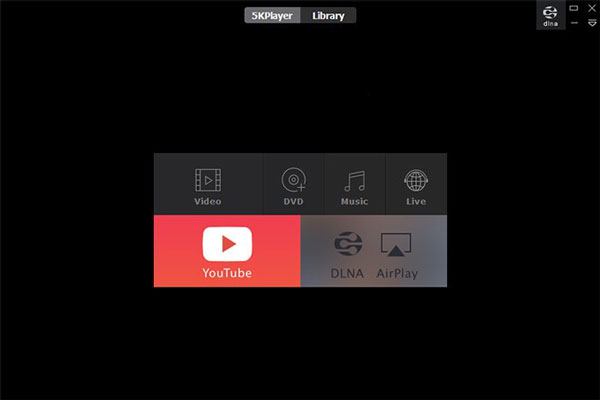
Per saperne di più: Vuoi copiare le foto dal tuo iPhone al tuo PC senza intoppi? Allora puoi seguire questa guida.
Oltre ai metodi di cui sopra, anche altre app a pagamento possono aiutarti a trasmettere istantaneamente iPhone/iPad a Windows 10. Se non ti dispiacciono gli strumenti di terze parti, continua con il software qui sotto.
Conosciuto per le sue funzionalità sorprendenti e impressionanti, AirServer ti consente di eseguire il mirroring di iOS su Windows 10 in pochi semplici passaggi. Inoltre, ti consente di ricevere streaming AirPlay, Google Cast e Miracast.
Come eseguire il mirroring di iPhone su Windows laptop tramite AirServer?
1. Installare ed eseguire il software sul PC Windows .
2. Richiederà una chiave di attivazione prima di andare avanti. Utilizzare la chiave fornita al momento dell'iscrizione all'app per attivarla.
3. Apri il Centro di controllo sul tuo iPhone e abilita le opzioni Screen Mirroring e AirPlay . Una volta terminato, trasmetterà correttamente il tuo iPhone al PC.

Leggi anche: È facile trasferire i dati da un iPhone a un altro anche se hai terminato la configurazione.
Reflector 4 è il migliore da usare per chi insegna corsi a distanza, registra clip didattiche, livestream o sviluppa app e giochi poiché offre un modo incredibilmente semplice per eseguire il mirroring del tuo iPhone/iPad su PC. Inoltre, fornisce anche prestazioni elevate e connessione veloce.
Fai riferimento a questi passaggi per trasmettere il tuo iPhone/iPad a Windows 10:
1. Scarica ed esegui Reflector 4 sul tuo Windows PC. Quindi, accetta l'EULA per accettare i termini e le condizioni e tocca Installa. Se richiesto, consenti a Reflector 4 di apportare modifiche al tuo PC.
2. Collega il tuo iPhone e Windows 10 alla stessa rete Wi-Fi.
3. Scorri verso l'alto la schermata iniziale dell'iPhone per aprire il Centro di controllo e tocca Screen Mirroring.
4. Seleziona il tuo Windows 10 tra i dispositivi disponibili e inserisci il codice mostrato sul tuo PC sul tuo iPhone. Il tuo iPhone si rispecchierà sul tuo PC ora.
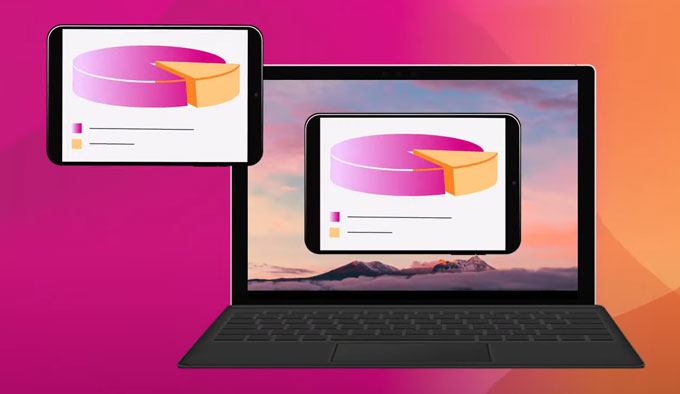
Mirroring 360 è un'altra app nota per il mirroring dello schermo ad alte prestazioni e affidabile. Puoi condividere lo schermo del tuo iPhone con il tuo PC, trasmettere lo schermo ai partecipanti alla riunione remota e giocare a giochi/file multimediali.
Di seguito è riportato come funziona.
1. Installa l'app sul tuo iPhone e apri il Centro di controllo dell'iPhone.
2. Tocca Screen Mirroring o AirPlay e scegli il tuo computer dall'elenco.
3. Il tuo iPhone verrà trasmesso sul tuo computer.
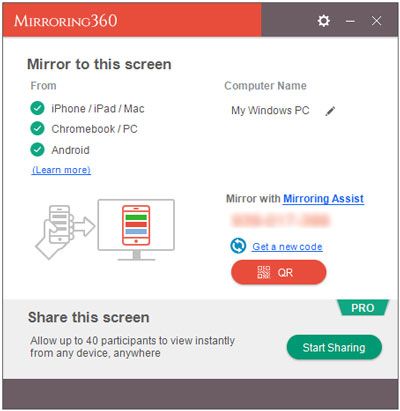
Ultimo ma non meno importante, anche LonelyScreen fa questo lavoro e supporta programmi TV, demo di app, foto e giochi. Puoi anche connetterti con le persone nel soggiorno, nella camera da letto e nella sala riunioni.
Ecco come.
1. Installa e apri LonelyScreen sul tuo PC. Quindi, termina la procedura guidata di configurazione. Se il firewall Windows viene visualizzato e ti informa che sta bloccando l'app, consenti l'accesso alle reti private.
2. Toccare l'opzione Fare clic per modificare il nome del server e immettere un nome breve per il dispositivo, ad esempio Windows PC.
3. Apri Centro di Controllo sul tuo iPhone/iPad, fai clic su AirPlay o Screen Mirroring e scegli il nome del tuo PC. Successivamente, attiva l'opzione Mirroring e premi Fine per salvare le impostazioni.
4. Apri di nuovo la finestra LonelyScreen e vedrai lo schermo del tuo iPhone su di essa.
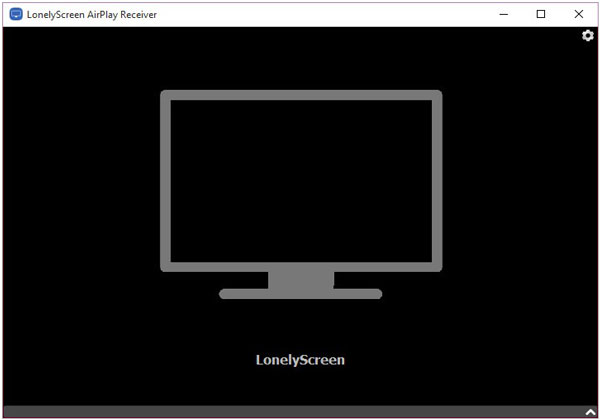
1. Puoi AirDrop da un iPhone a un PC?
AirDrop è ottimo per sincronizzare i file tra i dispositivi Apple, in modo veloce, facile e senza interruzioni. Tuttavia, Windows PC e Android dispositivi non supportano ancora AirDrop. Pertanto, non puoi AirDrop da un iPhone a un Windows PC.
2. Il mirroring dell'iPhone offline? E hai bisogno di accendere l'hotspot?
Il mirroring dello schermo dell'iPhone su Windows 10 richiede la connessione dell'iPhone e del PC alla stessa rete Wi-Fi. Quindi, non puoi eseguire il mirroring del tuo iPhone offline o senza un hotspot.
3. Il mirroring dell'iPhone va a schermo intero durante il gioco?
Sì, puoi andare a schermo intero durante il gioco. Ed ecco come.
Ancora una volta, come eseguire il mirroring di iPhone su Windows 10? Devi aver padroneggiato uno o due metodi dopo aver letto questa guida. Come puoi vedere, iPhone Screen Mirror si distingue tra gli altri per le funzionalità più user-friendly, il funzionamento più semplice e i piani convenienti. E milioni di utenti iOS come te l'hanno scelto. Quindi, cosa stai aspettando?
Articoli Correlati:
Come controllare iPhone con schermo rotto senza sforzo? (6 modi collaudati)
I 10 migliori software di gestione dell'iPhone - Gestisci i dati del tuo iPhone su PC o Mac
Come visualizzare i backup di iPhone su Windows 10/8/7 e macOS Monterey/Big Sur? (4 semplici modi)
5 app per trasformare iOS dispositivo in ricevitore AirPlay (aggiornato)
Come collegare l'iPhone al Windows PC in 4 semplici modi? (Tutorial passo-passo)
Guida completa su come accedere ai file iPhone su PC senza iTunes